
En les noves versions de Windows 10, a partir de 1703, una nova manera de restablir el sistema va aparèixer ( "New Start", "Inici de nova" o "nou començament"), quan s'utilitza la qual es porta a terme automàticament que la instal·lació de la malla de la el sistema s'executa automàticament (i l'última versió corresponent) - després de reinstal·lar Només els programes i aplicacions que s'inclouen en el SO original, així com els controladors de dispositius i tots els innecessaris, i possiblement una cosa necessària, s'eliminaran els programes de fabricants (com es així com el programa que esteu instal·lat). Sobre com realitzar la instal·lació neta de Windows 10 nova forma - més endavant en aquest manual.
Nota: Per a ordinadors amb HDD, aquesta reinstal·lació de Windows 10 pot trigar molt de temps, de manera que si la instal·lació manual del sistema i dels controladors no és un problema per a vostè, recomano fer-ho. Vegeu també: Instal·lació de Windows 10 des d'una unitat flash, totes les maneres de restaurar Windows 10.
Inici d'una instal·lació neta de Windows 10 ("Inici de nou" o "Nova inici" funció)
Aneu a la nova funció a Windows 10, podeu dues maneres senzilles.
Primer: Introduïu els paràmetres (Win + tecla i) - Actualitzar i Seguretat - Restaurar i continuació de la simple posada a zero de el sistema a les opcions de descàrrega estatals i especials originals, en la "recuperació Configuració avançada" secció feu clic a "Trobar la manera d'iniciar l'actualització amb una neteja la configuració de Windows "(cal confirmar Anar a Centre de Seguretat de Windows Defensar).
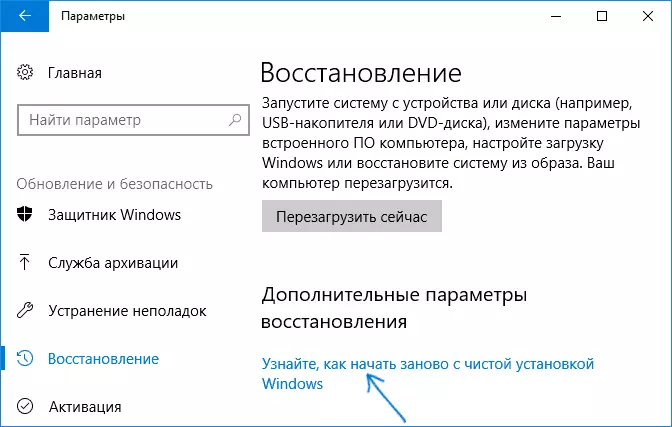
Segona manera - Obriu el Centre de seguretat de Windows Defender (utilitzant la icona a l'àrea de notificació de la barra de tasques o els paràmetres: actualització i seguretat - Windows Defender), aneu a la secció "Resposta del dispositiu" i feu clic a "Per obtenir més informació a" Nou "secció (o" Re-inici inici "en les versions anteriors de Windows 10).
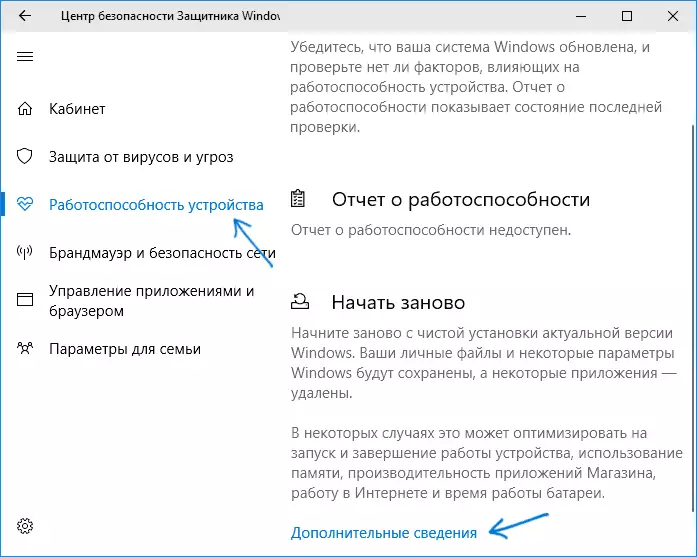
Els següents passos d'instal·lació neta automàtica de Windows 10 mirada com segueix:
- Feu clic a "Introducció".
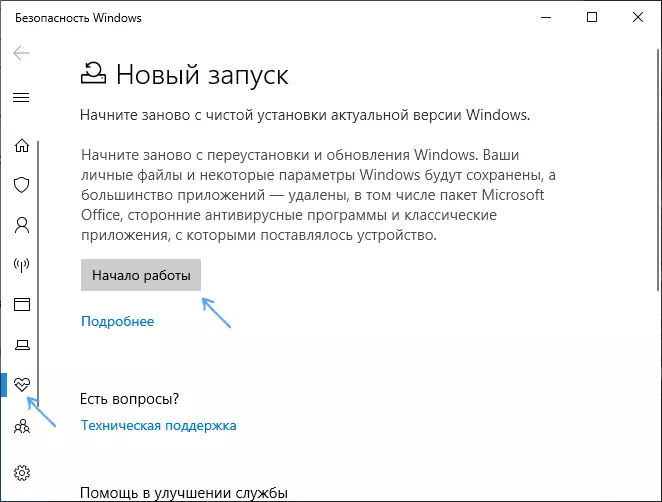
- Reviseu l'advertiment que tots els programes que no són part de Windows 10 s'eliminaran de l'ordinador (incloent, per exemple, Microsoft Office, que tampoc és part de el sistema operatiu) i feu clic a Següent.
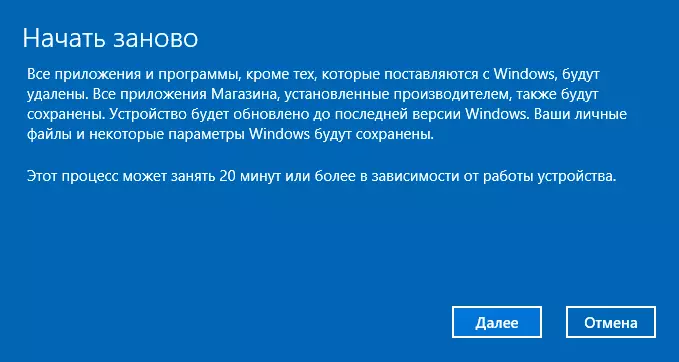
- Veureu una llista de les aplicacions que s'eliminaran de l'ordinador. Feu clic a "Següent".
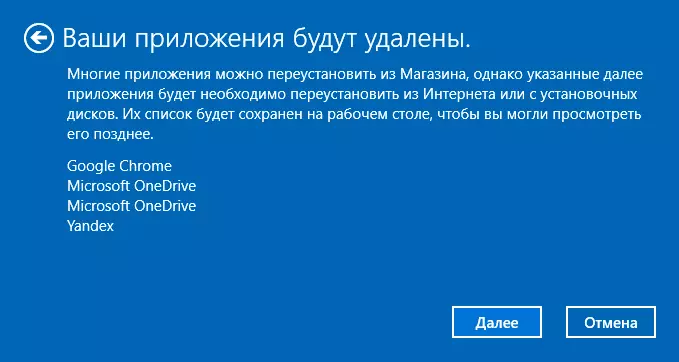
- Romandrà confirmar l'inici de la reinstal·lació (que pot portar molt de temps si es realitza en un ordinador portàtil o tauleta, assegureu-vos que està connectat a la sortida).

- Cal esperar que es completi el procés (un ordinador o portàtil es reiniciarà durant la recuperació).
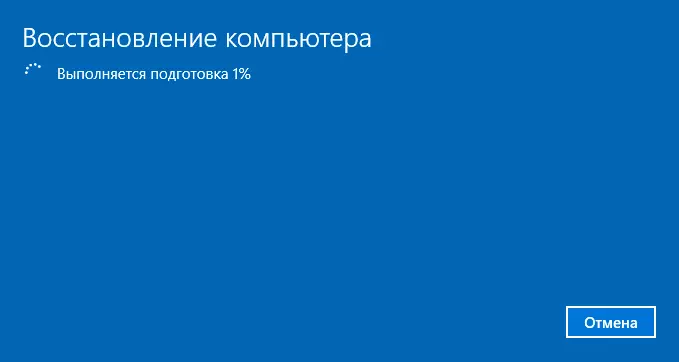
Quan s'utilitza aquest mètode de recuperació en el meu cas (no la nova portàtil, però amb SSD):
- Tot el procés va durar aproximadament 30 minuts.
- Es va salvar: els conductors, els propis arxius i carpetes, els usuaris de Windows 10 i els seus paràmetres.
- Tot i que es van mantenir els conductors, es retira una mica de fabricant adequat, com a resultat - que no funciona tecles de funció per a un portàtil, un altre problema - que no va funcionar l'ajust de brillantor, fins i tot després de restaurar la tecla FN (que es va fixar mitjançant la substitució de l'controlador de el monitor d'un PNP norma a un altre PNP estàndard).
- L'escriptori crea un arxiu HTML amb una llista de tots els programes remots.
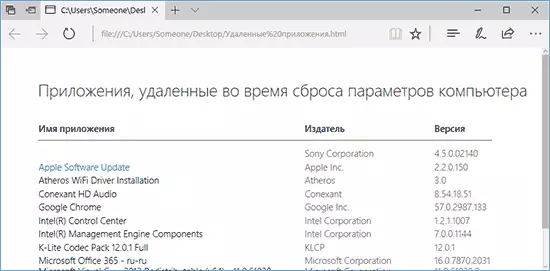
- Les restes equip en l'equip amb la instal·lació anterior de Windows 10 i, si tot funciona i que ja no es necessita, recomano que l'elimini, veure com eliminar la carpeta Windows.old.

En general, tot va resultar ser operativa, però havia de passar 10-15 minuts per instal·lar els programes necessaris de el sistema de fabricant de l'portàtil a part de retorn de la funcionalitat.
Informació adicional
Per vella versió de Windows octubre 1607 (aniversari d'actualització), també hi ha la possibilitat de realitzar aquesta reinstal·lació, però s'implementa com una utilitat de Microsoft separada disponible per a baixar a la pàgina oficial https://www.microsoft.com/ru-ru / programari de descàrrega / windows10startfresh /. La utilitat funcionarà per a les versions més recents de el sistema.
